InternLM2实战营第二期
第五节课 《LMDeploy 量化部署 LLM 实践》
官网地址:书生·浦语官网
课程录播视频链接地址:LMDeploy 量化部署 LLM 实践_bilibili
1.视频笔记
大模型部署的背景:
模型部署到服务器还是移动端等,牵涉到不同的服务器端就要考虑计算资源是否足够,所以部署阶段,我们要考虑实际的计算资源去部署模型推理。

大模型部署有几个痛点:
- 计算量巨大
- 内存开销大
- 访存瓶颈
- 动态请求


右边是OpenAI团队在Scaling laws这篇论文中提出来一个关于大模型前向推理所需计算公式。(注意这里只计算前向推理过程,并不是训练过程),右下方是预估计算量,20B的模型每生成一个token就要进行406亿次浮点运算,假设我们生成一个128token的回答,那么就需要5.2万亿左右的浮点运算。

如果想要GPU的利用率高的话,我们无法去预测模型生成的长度的,这也是为什么大模型的tensor的尺寸要求是固定的长度,因为如果有的长有的短,就会造成,同时去推理的时候,有的回答就比较长,有的就比较短,短回答的那个请求就会去等待长回答的那个请求,就会造成GPU资源利用率不足。
常用模型部署方法
模型剪枝

知识蒸馏

模型量化

LMDeploy简介


支持多模态模型:

LMDeploy支持的模型列表:

2.接下来实战部分
首先分享实战的官方指导文档:实战文档
2.1环境安装(这一期我们不在JupyterLab实践,我们在terminal终端执行哈)

pip install lmdeploy[all]==0.3.0

安装可能有点慢,老规矩去看看指导视频吧

这里小伙伴们应该不会疑惑吧?我们现在进入的开发机“左上角”第一个代表VScode图标的终端,根据指导文档应该就清楚了,在空白处单击鼠标右键打开Tenrminal终端,我们需要使用touch /root/pipeline_transformer.py指令创建一个py文件,然后将加载InternLM2-chat-1_8b模型的代码Ctrl +V进去(代码请移步官方文档获取),然后保存这个py文件,回到终端,激活lmdeploy环境。运行该代码测试一下。效果如下:

通用使用LMDeploy与模型进行对话的通用命令格式为:
lmdeploy chat [HF格式模型路径/TurboMind格式模型路径]
LMdeploy启动模型命令
lmdeploy chat /root/internlm2-chat-1_8b


说实话LMDeploy去运行1.8B模型,真的输出快很多,很直观的能感受输出的速度。
有关LMDeploy的chat功能的更多参数可通过-h命令查看。
lmdeploy chat -h
3.LMDeploy模型量化(lite)
本部分内容主要介绍如何对模型进行量化。主要包括 KV8量化和W4A16量化。总的来说,量化是一种以参数或计算中间结果精度下降换空间节省(以及同时带来的性能提升)的策略。
正式介绍 LMDeploy 量化方案前,需要先介绍两个概念:
- 计算密集(compute-bound): 指推理过程中,绝大部分时间消耗在数值计算上;针对计算密集型场景,可以通过使用更快的硬件计算单元来提升计算速度。
- 访存密集(memory-bound): 指推理过程中,绝大部分时间消耗在数据读取上;针对访存密集型场景,一般通过减少访存次数、提高计算访存比或降低访存量来优化。
常见的 LLM 模型由于 Decoder Only 架构的特性,实际推理时大多数的时间都消耗在了逐 Token 生成阶段(Decoding 阶段),是典型的访存密集型场景。
那么,如何优化 LLM 模型推理中的访存密集问题呢? 我们可以使用KV8量化和W4A16量化。KV8量化是指将逐 Token(Decoding)生成过程中的上下文 K 和 V 中间结果进行 INT8 量化(计算时再反量化),以降低生成过程中的显存占用。W4A16 量化,将 FP16 的模型权重量化为 INT4,Kernel 计算时,访存量直接降为 FP16 模型的 1/4,大幅降低了访存成本。Weight Only 是指仅量化权重,数值计算依然采用 FP16(需要将 INT4 权重反量化)。
3.1 设置最大KV Cache缓存大小
KV Cache是一种缓存技术,通过存储键值对的形式来复用计算结果,以达到提高性能和降低内存消耗的目的。在大规模训练和推理中,KV Cache可以显著减少重复计算量,从而提升模型的推理速度。理想情况下,KV Cache全部存储于显存,以加快访存速度。当显存空间不足时,也可以将KV Cache放在内存,通过缓存管理器控制将当前需要使用的数据放入显存。
模型在运行时,占用的显存可大致分为三部分:模型参数本身占用的显存、KV Cache占用的显存,以及中间运算结果占用的显存。LMDeploy的KV Cache管理器可以通过设置--cache-max-entry-count参数,控制KV缓存占用剩余显存的最大比例。默认的比例为0.8。
下面通过几个例子,来看一下调整--cache-max-entry-count参数的效果。首先保持不加该参数(默认0.8),运行1.8B模型。
lmdeploy chat /root/internlm2-chat-1_8b

与模型对话,查看右上角资源监视器中的显存占用情况。
此时显存占用34064MB,然后改变--cache-max-entry-count参数,设为0.5。
lmdeploy chat /root/internlm2-chat-1_8b --cache-max-entry-count 0.5

与模型对话,再次查看右上角资源监视器中的显存占用情况。
此时显示是23024MB,是不是明显变低了。
下面来一波“极限”,把--cache-max-entry-count参数设置为0.01,约等于禁止KV Cache占用显存。
lmdeploy chat /root/internlm2-chat-1_8b --cache-max-entry-count 0.01

然后与模型对话,可以看到,此时显存占用仅为4880MB,代价是会降低模型推理速度。
3.2 使用W4A16量化
LMDeploy使用AWQ算法,实现模型4bit权重量化。推理引擎TurboMind提供了非常高效的4bit推理cuda kernel,性能是FP16的2.4倍以上。它支持以下NVIDIA显卡:
- 图灵架构(sm75):20系列、T4
- 安培架构(sm80,sm86):30系列、A10、A16、A30、A100
- Ada Lovelace架构(sm90):40 系列
运行前,首先安装一个依赖库。
pip install einops==0.7.0

仅需执行一条命令,就可以完成模型量化工作。
lmdeploy lite auto_awq \
/root/internlm2-chat-1_8b \
--calib-dataset 'ptb' \
--calib-samples 128 \
--calib-seqlen 1024 \
--w-bits 4 \
--w-group-size 128 \
--work-dir /root/internlm2-chat-1_8b-4bit
量化后:

运行时间较长,请耐心等待。量化工作结束后,新的HF模型被保存到internlm2-chat-1_8b-4bit目录。下面使用Chat功能运行W4A16量化后的模型。
lmdeploy chat /root/internlm2-chat-1_8b-4bit --model-format awq
显存占用显示:

为了更加明显体会到W4A16的作用,我们将KV Cache比例再次调为0.01,查看显存占用情况。
lmdeploy chat /root/internlm2-chat-1_8b-4bit --model-format awq --cache-max-entry-count 0.01
显存显示:

可以看到,显存占用变为xxx,明显降低。
拓展内容:有关LMDeploy的lite功能的更多参数可通过-h命令查看。
lmdeploy lite -h
4.LMDeploy服务(serve)
在第二章和第三章,我们都是在本地直接推理大模型,这种方式成为本地部署。在生产环境下,我们有时会将大模型封装为API接口服务,供客户端访问。
我们来看下面一张架构图:

我们把从架构上把整个服务流程分成下面几个模块。
-
模型推理/服务。主要提供模型本身的推理,一般来说可以和具体业务解耦,专注模型推理本身性能的优化。可以以模块、API等多种方式提供。
-
API Server。中间协议层,把后端推理/服务通过HTTP,gRPC或其他形式的接口,供前端调用。
-
Client。可以理解为前端,与用户交互的地方。通过通过网页端/命令行去调用API接口,获取模型推理/服务。
值得说明的是,以上的划分是一个相对完整的模型,但在实际中这并不是绝对的。比如可以把“模型推理”和“API Server”合并,有的甚至是三个流程打包在一起提供服务。
4.1 启动API服务器
通过以下命令启动API服务器,推理internlm2-chat-1_8b模型:
lmdeploy serve api_server \
/root/internlm2-chat-1_8b \
--model-format hf \
--quant-policy 0 \
--server-name 0.0.0.0 \
--server-port 23333 \
--tp 1
其中,model-format、quant-policy这些参数是与第三章中量化推理模型一致的;server-name和server-port表示API服务器的服务IP与服务端口;tp参数表示并行数量(GPU数量)。

----下面步骤是查看参数及其使用方法的,记住请勿关闭上面API服务器----
通过运行以上指令,我们成功启动了API服务器,请勿关闭该窗口,后面我们要新建客户端连接该服务。
可以通过运行一下指令,查看更多参数及使用方法:
lmdeploy serve api_server -h
你也可以直接打开http://{host}:23333查看接口的具体使用说明,如下图所示。)
----我们先在本地打开cmd做一个ssh转发,然后使用上面地址查看FastAPi接口的具体说明----
注意,这一步由于Server在远程服务器上,所以本地需要做一下ssh转发才能直接访问。在你本地打开一个cmd窗口,输入命令如下:
ssh -CNg -L 23333:127.0.0.1:23333 root@ssh.intern-ai.org.cn -p 你的ssh端口号

ssh 端口号就是下面图片里的 34656,请替换为你自己的。

4.2 命令行客户端连接API服务器
前面我们新开了一个API服务器,接下来我们在开发机环境中VScode新建一个命令行客户端去连接API服务器,之前的API服务器窗口不要关闭。然后还是先激活conda中的lmdeploy环境。然后直接运行即可。
lmdeploy serve api_client http://localhost:23333
运行后,就可以直接和模型对话了。

我们现在使用的架构和流程是这样的:

4.3 网页客户端连接API服务器
关闭刚刚的VSCode终端,但服务器端的终端不要关闭。
新建一个VSCode终端,激活conda环境。
conda activate lmdeploy
使用Gradio作为前端,启动网页客户端。
lmdeploy serve gradio http://localhost:23333 \
--server-name 0.0.0.0 \
--server-port 6006

运行命令后,网页客户端启动。在电脑本地新建一个cmd终端,新开一个转发端口:
ssh -CNg -L 6006:127.0.0.1:6006 root@ssh.intern-ai.org.cn -p <你的ssh端口号>
打开浏览器,访问地址http://127.0.0.1:6006

然后就可以与模型进行对话了!
现在你使用的架构是这样的:
一直到这一步,我们就已经完成了网页客户端连接API服务器和大模型对话啦,不得不承认LMDeploy部署方式模型输出是真的很快,你们可以自己去尝试让模型输出较长文本的输出测试下速度。
5.Python代码集成
在开发项目时,有时我们需要将大模型推理集成到Python代码里面。
5.1 Python代码集成运行1.8B模型
首先激活conda环境。
conda activate lmdeploy
新建Python源代码文件pipeline.py。
touch /root/pipeline.py
打开pipeline.py,填入以下内容。
from lmdeploy import pipeline
pipe = pipeline('/root/internlm2-chat-1_8b')
response = pipe(['Hi, pls intro yourself', '上海是'])
print(response)
代码解读:\
- 第1行,引入lmdeploy的pipeline模块 \
- 第3行,从目录“./internlm2-chat-1_8b”加载HF模型 \
- 第4行,运行pipeline,这里采用了批处理的方式,用一个列表包含两个输入,lmdeploy同时推理两个输入,产生两个输出结果,结果返回给response \
- 第5行,输出response
保存后运行代码文件:
python /root/pipeline.py

5.2 向TurboMind后端传递参数
在第3章,我们通过向lmdeploy传递附加参数,实现模型的量化推理,及设置KV Cache最大占用比例。在Python代码中,可以通过创建TurbomindEngineConfig,向lmdeploy传递参数。
以设置KV Cache占用比例为例,新建python文件pipeline_kv.py。
touch /root/pipeline_kv.py
打开pipeline_kv.py,填入如下内容:
from lmdeploy import pipeline, TurbomindEngineConfig
# 调低 k/v cache内存占比调整为总显存的 20%
backend_config = TurbomindEngineConfig(cache_max_entry_count=0.2)
pipe = pipeline('/root/internlm2-chat-1_8b',
backend_config=backend_config)
response = pipe(['Hi, pls intro yourself', '上海是'])
print(response)
保存后运行python代码:
python /root/pipeline_kv.py
得到输出结果:

6.拓展部分
6.1 使用LMDeploy运行视觉多模态大模型llava
最新版本的LMDeploy支持了llava多模态模型,下面演示使用pipeline推理llava-v1.6-7b。注意,运行本pipeline最低需要30%的InternStudio开发机,请完成基础作业后向助教申请权限。
首先激活conda环境。
conda activate lmdeploy
安装llava依赖库。
pip install git+https://github.com/haotian-liu/LLaVA.git@4e2277a060da264c4f21b364c867cc622c945874

新建一个python文件,比如pipeline_llava.py。
touch /root/pipeline_llava.py
打开pipeline_llava.py,填入内容如下:
from lmdeploy.vl import load_image
from lmdeploy import pipeline, TurbomindEngineConfig
backend_config = TurbomindEngineConfig(session_len=8192) # 图片分辨率较高时请调高session_len
# pipe = pipeline('liuhaotian/llava-v1.6-vicuna-7b', backend_config=backend_config) 非开发机运行此命令
pipe = pipeline('/share/new_models/liuhaotian/llava-v1.6-vicuna-7b', backend_config=backend_config)
image = load_image('https://raw.githubusercontent.com/open-mmlab/mmdeploy/main/tests/data/tiger.jpeg')
response = pipe(('describe this image', image))
print(response)

代码解读: \
保存后运行pipeline。
python /root/pipeline_llava.py
如果这里显示out of memory,请注意你的开发机申请大小30%
以上,并且检查当前显卡下是否还有上一个项目正在运行,kill掉终端即可继续执行
得到输出结果:

大意(来自百度翻译):一只老虎躺在草地上。老虎面对镜头,头微微向一侧倾斜,给人一种好奇或专注的表情。老虎在较浅的背景上有一种独特的深色条纹图案,这是该物种的特征。皮毛是橙色和黑色的混合,深色的条纹垂直向下延伸,浅色的皮毛出现在胸部和腹部。老虎的眼睛睁开,警觉,耳朵竖起,这表明它对周围环境很关注。背景是模糊的绿色区域,表明照片是在户外拍摄的,可能是在自然栖息地或野生动物保护区。这张图片是特写,聚焦于老虎的头部和上身,突出了老虎的特征和皮毛的纹理。照片中没有可见的文字或其他物体,照片的风格是自然的野生动物拍摄,旨在捕捉环境中的动物。
由于官方的Llava模型对中文支持性不好,因此如果使用中文提示词,可能会得到出乎意料的结果,比如将提示词改为“请描述一下这张图片”,你可能会得到类似《印度鳄鱼》的回复。
我们也可以通过Gradio来运行llava模型。新建python文件gradio_llava.py。
touch /root/gradio_llava.py
打开文件,填入以下内容:
import gradio as gr
from lmdeploy import pipeline, TurbomindEngineConfig
backend_config = TurbomindEngineConfig(session_len=8192) # 图片分辨率较高时请调高session_len
# pipe = pipeline('liuhaotian/llava-v1.6-vicuna-7b', backend_config=backend_config) 非开发机运行此命令
pipe = pipeline('/share/new_models/liuhaotian/llava-v1.6-vicuna-7b', backend_config=backend_config)
def model(image, text):
if image is None:
return [(text, "请上传一张图片。")]
else:
response = pipe((text, image)).text
return [(text, response)]
demo = gr.Interface(fn=model, inputs=[gr.Image(type="pil"), gr.Textbox()], outputs=gr.Chatbot())
demo.launch()
运行python程序。
python /root/gradio_llava.py

通过ssh转发一下7860端口。
ssh -CNg -L 7860:127.0.0.1:7860 root@ssh.intern-ai.org.cn -p <你的ssh端口>
通过浏览器访问http://127.0.0.1:7860。

然后就可以使用啦~
6.2 使用LMDeploy运行第三方大模型
LMDeploy不仅支持运行InternLM系列大模型,还支持其他第三方大模型。支持的模型列表如下:
| Model | Size |
|---|---|
| Llama | 7B - 65B |
| Llama2 | 7B - 70B |
| InternLM | 7B - 20B |
| InternLM2 | 7B - 20B |
| InternLM-XComposer | 7B |
| QWen | 7B - 72B |
| QWen-VL | 7B |
| QWen1.5 | 0.5B - 72B |
| QWen1.5-MoE | A2.7B |
| Baichuan | 7B - 13B |
| Baichuan2 | 7B - 13B |
| Code Llama | 7B - 34B |
| ChatGLM2 | 6B |
| Falcon | 7B - 180B |
| YI | 6B - 34B |
| Mistral | 7B |
| DeepSeek-MoE | 16B |
| DeepSeek-VL | 7B |
| Mixtral | 8x7B |
| Gemma | 2B-7B |
| Dbrx | 132B |
可以从Modelscope,OpenXLab下载相应的HF模型,下载好HF模型,下面的步骤就和使用LMDeploy运行InternLM2一样啦~
6.3 定量比较LMDeploy与Transformer库的推理速度差异
为了直观感受LMDeploy与Transformer库推理速度的差异,让我们来编写一个速度测试脚本。测试环境是30%的InternStudio开发机。
先来测试一波Transformer库推理Internlm2-chat-1.8b的速度,新建python文件,命名为benchmark_transformer.py,填入以下内容:
import torch
import datetime
from transformers import AutoTokenizer, AutoModelForCausalLM
tokenizer = AutoTokenizer.from_pretrained("/root/internlm2-chat-1_8b", trust_remote_code=True)
# Set `torch_dtype=torch.float16` to load model in float16, otherwise it will be loaded as float32 and cause OOM Error.
model = AutoModelForCausalLM.from_pretrained("/root/internlm2-chat-1_8b", torch_dtype=torch.float16, trust_remote_code=True).cuda()
model = model.eval()
# warmup
inp = "hello"
for i in range(5):
print("Warm up...[{}/5]".format(i+1))
response, history = model.chat(tokenizer, inp, history=[])
# test speed
inp = "请介绍一下你自己。"
times = 10
total_words = 0
start_time = datetime.datetime.now()
for i in range(times):
response, history = model.chat(tokenizer, inp, history=history)
total_words += len(response)
end_time = datetime.datetime.now()
delta_time = end_time - start_time
delta_time = delta_time.seconds + delta_time.microseconds / 1000000.0
speed = total_words / delta_time
print("Speed: {:.3f} words/s".format(speed))
运行python脚本:
python benchmark_transformer.py
得到运行结果:

可以看到,Transformer库的推理速度约为83.757 words/s,注意单位是words/s,不是token/s,word和token在数量上可以近似认为成线性关系。
下面来测试一下LMDeploy的推理速度,新建python文件benchmark_lmdeploy.py,填入以下内容:
import datetime
from lmdeploy import pipeline
pipe = pipeline('/root/internlm2-chat-1_8b')
# warmup
inp = "hello"
for i in range(5):
print("Warm up...[{}/5]".format(i+1))
response = pipe([inp])
# test speed
inp = "请介绍一下你自己。"
times = 10
total_words = 0
start_time = datetime.datetime.now()
for i in range(times):
response = pipe([inp])
total_words += len(response[0].text)
end_time = datetime.datetime.now()
delta_time = end_time - start_time
delta_time = delta_time.seconds + delta_time.microseconds / 1000000.0
speed = total_words / delta_time
print("Speed: {:.3f} words/s".format(speed))
运行脚本:
python benchmark_lmdeploy.py
得到运行结果:

可以看到,LMDeploy的推理速度约为378.238 words/s,约等于是Transformer库的5倍。
总结
这一节内容其实比较简单,需要理解的知识点都是LMdeploy部署有关,更多的是希望同学们能够感受到LMdeploy部署的操作便捷性和输出的性能。







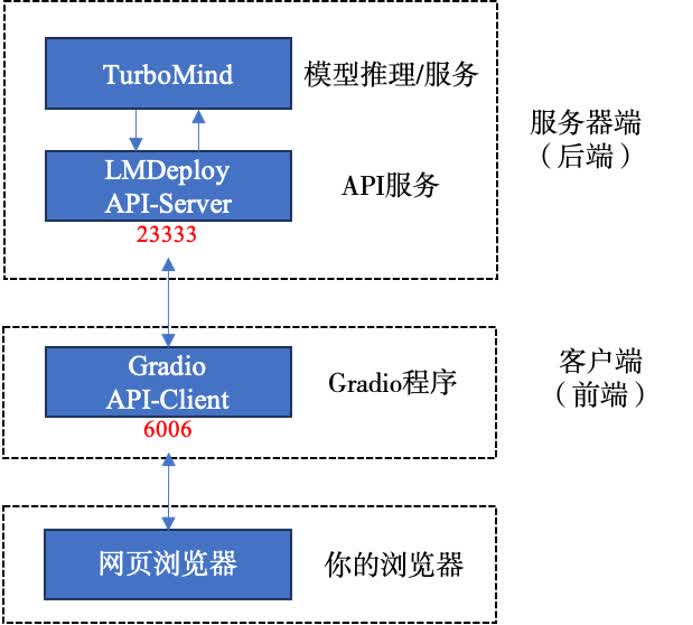















 1815
1815

 被折叠的 条评论
为什么被折叠?
被折叠的 条评论
为什么被折叠?








